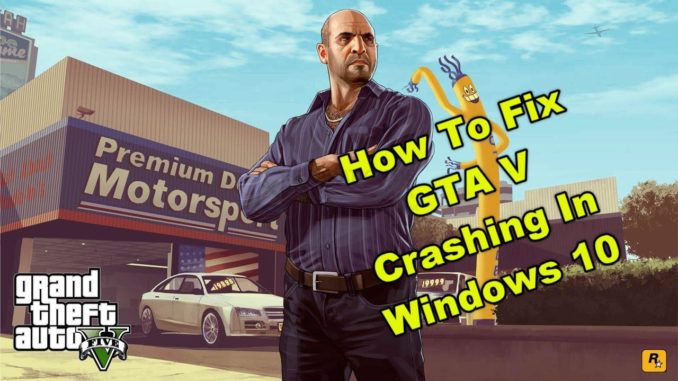
Plusieurs facteurs peuvent être à l’origine du problème de plantage de GTA V sous Windows 10. Parfois, il peut être causé par un logiciel de jeu, un pilote graphique ou même un logiciel Windows obsolète. Vous pouvez également essayer de jouer au jeu avec les paramètres minimums pour vérifier s’il s’agit d’un problème de limitation matérielle.
Grand Theft Auto V ou simplement appelé GTA V est un jeu d’action et d’aventure sorti pour la première fois en 2013. Il est encore aujourd’hui l’un des jeux PC les plus joués en raison de sa conception en monde ouvert qui permet aux joueurs de se déplacer librement. C’est l’un des jeux vidéo qui s’est vendu le plus rapidement de l’histoire, avec 800 millions de dollars le premier jour de sa sortie.
Empêcher GTA V de planter sous Windows 10
L’un des problèmes que vous pouvez rencontrer en jouant à ce jeu est qu’il se plante. Voici ce que vous devez faire pour résoudre ce problème.
Conditions préalables : Assurez-vous que votre ordinateur répond à la configuration matérielle requise pour jouer au jeu.
Minimum
- Processeur : Intel Core 2 Quad CPU Q6600 @ 2.40GHz (4 CPUs) / AMD Phenom 9850 Quad-Core Processor (4 CPUs) @ 2.5GHz
- Mémoire : 4GB
- Carte vidéo : NVIDIA 9800 GT 1GB / AMD HD 4870 1GB (DX 10, 10.1, 11)
- Carte son : 100 irectX 10 compatible
- Espace disque dur : 65GB
Recommandé
- Processeur : Intel Core i5 3470 @ 3.2GHZ (4 CPUs) / AMD X8 FX-8350 @ 4GHZ (8 CPUs)
- Mémoire : 8 Go
- Carte vidéo : NVIDIA GTX 660 2GB / AMD HD7870 2GB
- Carte son : 100 irectX 10 compatible
- Espace disque dur : 65GB
Méthode 1 : Mettre à jour le jeu pour réparer le plantage de GTA V dans Windows 10
Assurez-vous que vous exécutez la dernière mise à jour du jeu, car elle contient généralement des améliorations qui corrigent certains problèmes de jeu.
Si vous avez téléchargé le jeu sur l’Epic Store, voici ce que vous devez faire.
Temps nécessaire : 10 minutes.
Mise à jour du jeu
- Ouvrez le lanceur d’Epic Games.
- Cliquez sur Bibliothèque.
- Cliquez sur les trois points après le titre Grand Theft Auto V.
- Assurez-vous que le commutateur de mise à jour automatique est activé.
- Vous devez également cliquer sur Vérifier.
Vous pouvez le faire en cliquant dessus dans la liste des applications du menu Démarrer.
Elle se trouve dans le volet de gauche.
Cela ouvre un menu avec plusieurs options.
Cela mettra automatiquement à jour le jeu dès qu’une mise à jour sera disponible.
Cela permettra de vérifier et de réparer tout fichier de jeu corrompu ou manquant.
Si vous avez téléchargé le jeu sur Steam, voici ce que vous devez faire.
- Ouvrez le lanceur Steam.
- Cliquez sur Bibliothèque.
- Faites un clic droit sur le titre du jeu.
- Cliquez sur Propriétés.
- Cliquez sur l’onglet Mise à jour.
- Sous Mises à jour automatiques, assurez-vous de choisir « Toujours garder ce jeu à jour ».
- Cliquez sur l’onglet Fichiers locaux.
- Cliquez sur « Vérifier l’intégrité des fichiers de jeu » pour vérifier et réparer tout fichier de jeu corrompu ou manquant.
Méthode 2 : Mettre à jour le pilote de la carte graphique
Le jeu peut se bloquer si vous avez un pilote graphique obsolète. C’est pourquoi vous devez vous assurer que vous avez installé le dernier pilote.
- Cliquez avec le bouton droit de la souris sur le bouton Démarrer.
- Cliquez sur Gestionnaire de périphériques.
- Cliquez sur la flèche avant Display adapters.
- Faites un clic droit sur l’adaptateur d’affichage que vous utilisez pour jouer au jeu, puis cliquez sur Mettre à jour le pilote.
- Sélectionnez la recherche automatique de pilotes.
Méthode 3 : Mettez à jour votre système d’exploitation
Il est préférable de s’assurer que la dernière mise à jour du système est installée sur votre ordinateur pour éviter tout problème de compatibilité.
- Cliquez sur le bouton Démarrer.
- Cliquez sur Paramètres.
- Cliquez sur Mise à jour
- Cliquez sur Windows Update.
- Cliquez sur vérifier les mises à jour. Si une mise à jour est disponible, elle sera automatiquement téléchargée et installée.
Après avoir effectué les étapes énumérées ci-dessus, vous pourrez résoudre le problème de plantage de GTA V dans Windows 10.
Visitez notre chaîne Youtube pour d’autres vidéos de dépannage.
Lisez aussi :
- 6 meilleures façons de gagner de l’argent dans GTA V
Poster un Commentaire Annuler la réponse